GHOST win7 64位改UEFI启动
众所周知,用GHOST安装好的win7 64位系统不能实现UEFI启动,如果主板支持UEFI启动,而因为安装方法的不当,系统却不能实现UEFI启动,确实让人有点遗憾。现在各位不用遗憾了,在这里小篇教你已经装好的GHOST win7 64位系统如何实现UEFI启动,前提有两点哦,一是主板支持UEFI启动,二是系统是64位的,32位的win7系统是不支持的。下面是具体操作方法:
1、装好Ghost Win7 64位系统,安装的方法小篇就不介绍了,本站每个系统下载页面都有安装教程链接,不会装的朋友可以看下。
3、进入土豆PE后,右键点击桌面上的计算机,选择管理,定位到硬盘管理,选中一个有空闲空间的分区,右键,选择压缩卷,分出一个100M空间的分区来,如下图:
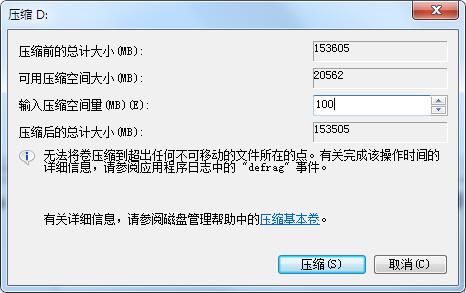
4、按提示分区完成后接着进行格式化(FAT32格式),同时,打开命令提示符,键入命令:bcdboot X:Windows /s Y: /l zh-CN /f ALL修复EFI引导分区。其中X是系统文件所在分区,Y是刚分出来的FAT32分区,
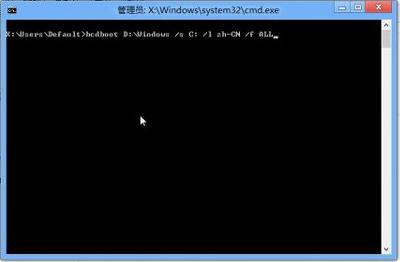
5、重启,就可以实现UEFI引导启动win7 64位系统了。
以上GHOST win7 64位改UEFI启动内容出自土豆PE,感谢浏览~!
